トップページ
設定画面の詳細

BSH-GP08 シリーズ
BSH-GP08, BSH-GP08MB
IEEE802.3at(Type2)対応 8ポート PoEスイッチ

※ 画像はBSH-GP08です。

BSH-GP08, BSH-GP08MB
IEEE802.3at(Type2)対応 8ポート PoEスイッチ
本製品に関する情報を表示します。
[編集]をクリックすると、システム情報を編集画面を表示します。

スイッチ名、設置場所、管理者を編集できます。

ログメッセージを表示します。

クリア
ログメッセージを削除します。
更新
ログメッセージを更新します。
保存
ログメッセージをファイルに保存します。
本製品のPoEに関する情報を表示します。

PoEモード
Dynamic (Priority Class Base):
受電側機器の所属Classにより、最大給電力を設定するモードです。
Static (Priority Power Base):
各PoEポートの最大給電力を固定に設定するモードです。
総電力
本製品全体の最大供給電力です。本製品の仕様は90Wです。
消費電力
本製品に接続している各PoE受電機器が消費している、総電力量です。
Dynamicモードでは、実際の消費電力の合計が表示されます。
Staticモードでは、各ポートに設定した電力制限の合計が表示されます。
電力割当量
本製品の各PoE受電機器に供給している、総電力量です。
Dynamicモードでは、実際の割当電力の合計が表示されます。
Staticモードでは、各ポートに設定した電力制限の合計が表示されます。
残電力
本製品全体で供給可能な電力の残量です。
Dynamicモードでは、90Wから実際の消費電力合計を引いた値が表示されます。
Staticモードでは、90Wから各ポートの電力制限の合計を引いた値が表示されます。
各リンクアグリゲーショングループの状態を表示します。

LANポートに接続されたネットワーク機器のMACアドレスを表示します。

クリア
MACアドレステーブルの項目を削除します。
更新
MACアドレステーブルを更新します。

アドレスタイプ
スタティック:固定IPアドレスを設定します。
ダイナミック:DHCPサーバーから取得します。
IPv4アドレス
IPv4アドレスを表示・設定します。
サブネットマスク
サブネットマスクを表示・設定します。
IPv4デフォルトゲートウェイ
IPv4デフォルトゲートウェイを表示・設定します。
DNSサーバー1・2
DNSサーバーを表示・設定します。

自動設定
「有効」にチェックすると、IPv6 設定を有効にします。
DHCPv6クライアント
「有効」にチェックすると、DHCPv6 サーバーから、IPv6 アドレスなどの設定を自動的に取得します。
IPv6アドレス
IPv6アドレスを設定します。
プレフィックス長
プレフィックスの長さを設定します。
IPv6デフォルトゲートウェイ
IPv6デフォルトゲートウェイを設定します。
DNSサーバー1・2
IPv6のDNSサーバーを設定します。
本製品の現在のIPアドレスなどを表示します。


設定方法
SNTP:SNTPサーバーから日時情報を受け取ります。
PCから:設定画面を開いているPCから日時情報を取得します。
手動設定:日時を手動で設定します。
SNTPサーバーに関する設定をします。
「設定方法」で[SNTP]を選んだときに表示されます。

サーバーアドレス
SNTPサーバーを指定します。
上にあるSNTPサーバーから優先して取得します。
サーバーポート
SNTPサーバーが使うポートを指定します。
間隔
日時を取得する間隔を設定します。
日時を手動入力します。
「設定方法」で[手動設定]を選んだときに表示されます。

本製品に設定されている日時を表示します。

ポートの状態と設定内容を表示します。

編集
ポートを選んでからクリックすると、「ポート設定を編集」画面を表示します。

説明
ポートに対する説明文を任意で入力します。
状態
「有効」のチェックを外すと、このポートは無効になります。
リンク速度
リンク速度を設定します。
Duplex
双方向通信について設定します。
フロー制御
フロー制御を設定します。
転送されたパケットに対する負荷分散方式を設定します。

ロードバランスアルゴリズム
MACアドレス:
転送されたパケットのMACアドレスに基づいて負荷分散します。
IP-MACアドレス:
転送されたパケットのIPアドレスとMACアドレスの両方に基づいて負荷分散します。
適用
ロードバランスアルゴリズムの設定内容を、リンクアグリゲーションテーブルに反映します。
リンクアグリゲーショングループ(LAG)の情報を表示します。

編集
LAGを選んでからクリックすると、「リンクアグリゲーショングループを編集」画面を表示します。
クリア
LAGを選んでからクリックすると、設定を消去します。

名前
リンクアグリゲーショングループ(LAG)の名前を設定します。
タイプ
LAGを形成する方法を選びます。
スタティック:
LAGを手動で設定します。
LACP:
LACPプロトコルを使ってネゴシエーションし、LAGを動的に設定します。
メンバー
LAGに参加するポートを設定します。参加するポートを「選択されたポート」に移動してください。
リンクアグリゲーショングループを設定します。

編集
LAG(リンクアグリゲーショングループ)を選んでからクリックすると、「ポート設定を編集」画面を表示します。

説明
LAGに対する説明文を任意で入力します。
状態
「有効」のチェックを外すと、このLAGは無効になります。
リンク速度
リンク速度を設定します。
フロー制御
フロー制御を設定します。
本製品のLACPシステム優先度を設定します。
相互接続されたLACPシステムにおいて、値が小さいほど優先度は高くなります。

各ポートの優先度とタイムアウトについて設定します。

編集
ポートを選んでからクリックすると、「LACPポート設定を編集」画面を表示します。

ポート優先度
リンクアグリゲーショングループ内の優先度について設定します。
同じリンクアグリゲーショングループに参加しているポート内でポート優先度の値が小さいほど優先度は高くなります。
タイムアウト
対向機器からのLACPフレームを受信できなかった場合に、対向機器がダウンしたと判断するまでの時間を設定します。
ポートのEEE設定状態を表示します。

編集
ポートを選んでからクリックすると、「EEE設定を編集」画面を表示します。

状態
「有効」にチェックすると、EEEが有効になります。

有効
有効にチェックすると、ジャンボフレームが有効になります。
環境に合わせて、フレームサイズを設定してください。
※[1522]に設定した場合、ジャンボフレームは無効になります。
ポートのPoE設定状態を表示します。

PoE残電力
本製品全体で供給可能な電力の残量です。
Dynamicモードでは、90Wから実際の消費電力合計を引いた値が表示されます。
Staticモードでは、90Wから各ポートの電力制限の合計を引いた値が表示されます。

PoEモード
Dynamic (Priority Class Base):
受電側機器の所属Classにより、最大給電力を設定するモードです。

Static (Priority Power Base):
各PoEポートの最大給電力を固定するモードです。

PoE残電力
本製品全体で供給可能な電力の残量です。
Dynamicモードでは、90Wから実際の消費電力合計を引いた値が表示されます。
Staticモードでは、90Wから各ポートの電力制限の合計を引いた値が表示されます。
状態
ポートのPoE機能の有効/無効を設定します。
Staticモードだけ設定できます。
PD優先度
受電側機器(Powered Device)の優先度を設定します。優先度が高いものから順に電力が供給されます。
Critical>High>Low
(同じ優先度の場合、ポート番号が若い順に優先されます)
電力制限
電力制限:最大供給電力量を設定します。
Dynamicモードでは「class」となり、受電側機器の所属Classにより、供給電力が設定されます。
Staticモードでは、各ポートで値を設定できます。

監視モード
Ping監視:
監視対象の機器に対してPingを発行します。
返事がない場合、監視対象の機器を接続しているポートのPoE給電を遮断し、数秒後に給電を再開(リブート)します。
サービス監視:
監視対象の機器に対してTCP Connection をします。
数分間試行しても接続できない場合、監視対象の機器を接続しているポートのPoE給電を遮断し、数秒後に給電を再開(リブート)します。
監視対象機器のIPアドレス
監視対象の機器のIPアドレスを設定します。
ここに対して、Pingの発行 または TCP Connection をします。
ポート番号
監視対象の機器のTCPポート番号を設定します。
ここに対して、TCP Connection をします。
監視間隔(分)
機器の監視をする間隔を設定します。
監視再開時間(分)
監視対象の機器を接続しているポートのPoE給電をリブートしてから、監視を再開するまでの時間を設定します。
テスト
設定した内容で、機器を正しく監視できるかテストします。
その結果は、テスト結果に表示されます。
機器を正しく監視できているかテストした結果を表示します。


曜日
PoE給電をスケジューリングする曜日を表示します。
PoE給電開始時刻
PoE給電を開始する時刻です。
PoE給電終了時刻
PoE給電を終了する時刻です。
編集
ポートを選んでからクリックすると、「PoEスケジューリング機能を編集」画面を表示します。

曜日
PoE給電をスケジューリングする曜日を設定します。
PoE給電開始時刻
PoE給電を開始する時刻を設定します。
PoE給電終了時刻
PoE給電を終了する時刻を設定します。

モード
トラフィックレートの単位を設定します。
IFG
フレームサイズの計算に12バイトのIFG(Inter Frame Gap)を含むかどうかを設定します。
Exclude:
IFGを除外します
Include:
IFGを含みます

編集
ポートを選んでからクリックすると、「ポート設定を編集」画面を表示します。

状態
有効にチェックすると、ストーム制御が有効になります。
ブロードキャスト
有効にチェックすると、ブロードキャストパケットに対して、ストーム制御が有効になります。
入力欄は閾値です。閾値を超えると、パケットのドロップが発生します。
不明のマルチキャスト
有効にチェックすると、不明のマルチキャストパケットに対して、ストーム制御が有効になります。
入力欄は閾値です。閾値を超えると、パケットのドロップが発生します。
不明のユニキャスト
有効にチェックすると、不明のユニキャストパケットに対して、ストーム制御が有効になります。
入力欄は閾値です。閾値を超えると、パケットのドロップが発生します。

VLANリスト
まだ作成していないVLAN枠です。「作成済みのVLAN」に移動することで、新しいVLAN設定を作成できます。
作成済みのVLAN
使うVLAN設定です。ここにあるVLAN設定を編集できます。「VLANリスト」に移動することで、VLAN設定を無効化できます。
「作成済みのVLAN」に移動したVLAN設定を表示します。
※ VLAN1はデフォルトVLANです。
編集・削除できません。

編集
VLAN設定を選んでからクリックすると、「VLAN名を編集」画面を表示します。
削除
VLAN設定を選んでからクリックすると、VLAN設定はVLANテーブルから削除され、「VLANリスト」に移動します。

名前
VLAN設定の名前を入力できます。

VLAN
表示・設定するVLAN設定を選びます。ここで選んだVLAN設定の内容が下に表示されます。
モード
ポートのVLAN動作モードを表示します。
この項目は、[VLAN]→[ポート設定]で設定できます。
メンバーシップ
ポートのVLANメンバーシップを設定します。
Excluded:
VLANから除外する
Tagged:
VLANタグでVLANを分ける
Untagged:
VLANタグを使わずに一つのVLANを使う
PVID
ポートVLAN IDを利用しているかどうかを表示します。
ポートモードが Access/Trunkの場合は、メンバーシップにUntaggedを選択すると、自動的にチェックが付きます。
ポートVLANについて設定します。ポートを選んで[編集]をクリックすると、「ポート設定を編集」画面を表示します。


モード
ポートのVLAN動作モードを表示します。
この項目は、[VLAN]→[ポート設定]で設定できます。
メンバーシップ
ポートのVLANメンバーシップを設定します。
枠:
参加するVLAN番号を選んで、右に移動すれば参加できます。
TaggedのVLANには「T」、UntaggedのVLANには「U」、PVID有効のVLANには「P」が付きます。
Tagged:
VLANタグでVLANを分ける
Untagged:
VLANタグを使用せずに一つのVLANを使用する
PVID:
ポートVLAN IDを付けるかどうかを設定します。
ポートを選んで[編集]をクリックすると、「ポート設定を編集」画面を表示します。


モード
ポート設定のモードを選びます。
PVID
ポートVLAN IDを設定します。
受け入れるフレームのタイプ
受け入れるフレームのタイプを設定します。
Ingress フィルタリング
[有効]のチェックを外すと、イングレスフィルタリング機能を無効にします。
管理用のVLANにするVLAN設定を選びます。
このVLANに属するポートだけが本製品の設定画面にアクセスできます。


エージングタイム
接続されている機器のMACアドレスを、ダイナミックアドレステーブルに追加する間隔を設定します。
接続された機器のMACアドレスを表示します。

クリア
選んだMACアドレスを削除します。
更新
ダイナミックアドレステーブルの内容を更新します。
スタティックアドレスを追加
選んだMACアドレスをスタティックアドレステーブルに追加します。
スタティックに登録されたMACアドレスを表示します。

追加
「スタティックアドレスを追加(編集)」画面を表示します。
編集
MACアドレスを選んでからクリックすると、「スタティックアドレスを追加(編集)」画面に追加します。
削除
MACアドレスを選んでからクリックすると、選んだMACアドレスをスタティックアドレステーブルから削除します。

MACアドレス
スタティックアドレスとして登録するMACアドレスを入力します。
VLAN
PVIDを設定します。
ポート
接続するポートを設定します。
ネットワーク上に複数のスイッチがある場合、ループ構成を回避し、その上で通信経路の冗長化を実現できます。

状態
有効にチェックすると、STP機能が有効になります。
動作モード
STPの動作モードを設定します。
パスコスト
本製品自身のパスコストを設定します。

優先度
システムの優先度です。
Hello Time
BPDUを送信する間隔を設定します。
Max Age
BPDUを受信しなくなってから、障害が発生したと見なすまでの時間を設定します。
Forward Delay
ポートの状態遷移にかかる時間を設定します。
転送保留カウント
1秒間に送信するBPDU数を設定します。

ブリッジID
ブリッジIDを表示します。
指定ルートブリッジ
ルートブリッジを表示します。
ルートポート
ルートポートを表示します。
ルートパスコスト
ルートブリッジまでの論理的な距離を表示します。
トポロジ変更カウンター
トポロジの変更が発生した回数を表示します。
最後のトポロジ変更
最後のトポロジ変更が発生してから今まで経った時間を表示します。

状態
STP機能の有効/無効を表示します。
パスコスト
パスコストを表示します。
ポート優先度
優先度を表示します。
BPDUフラッディング
BPDUパケットを透過する機能の有効/無効を表示します。
Edgeポート
Edgeポート機能の有効/無効を表示します。
ポートロール
ポートの役割を表示します。
ポート状態
ポートの状態を表示します。
指定ブリッジ
ルートブリッジIDを表示します。
指定ポートID
指定ポートのIDを表示します。
指定コスト
ポートの実際のパスコストを表示します。
編集
ポートを選んでからクリックすると、「ポート設定を編集」画面を表示します。
プロトコル移行確認
RSTPに対して、現在作動可能なプロトコルバージョンを確認します。

状態
STP機能の有効/無効を設定します。
パスコスト
パスコストを設定します。
ポート優先度
優先度を設定します。
Edgeポート
Edgeポート機能の有効/無効を設定します。
BPDUフラッディング
BPDUパケットを透過する機能の有効/無効を設定します。
現在のステータス
ポートの現在の各種状態を表示します。
ポート状態:
ポートの状態を表示します。
指定ブリッジ:
ルートブリッジIDを表示します。
指定ポートID:
指定ポートのIDを表示します。
指定コスト:
ポートの実際のパスコストを表示します。
Edgeポート:
Edgeポート機能の状態を表示します。

更新間隔
表の情報を更新する間隔を設定します。
Rx BPDU
受信したBPDUパケットの統計情報です。
Configuration:
受信したConfiguration BPDUパケットの数
TCN:
受信したトポロジ変更通知の数
Tx BPDU
送信したBPDUパケットの統計情報
Configuration:
送信したConfiguration BPDUパケットの数
TCN:
送信したトポロジ変更通知の数
クリア
選んだポートのデータを削除します。
更新
選んだポートのデータを更新します。

状態
有効のチェックを外すと、ループ検知またはループ防止機能が無効になります。
モード
ループ検知:
LANポートがループになっているかどうかを検知します。
ループ防止:
LANポートがループになっているかどうかを検知し、ループになっているポートをシャットダウンします。
復旧時間
ループ防止でシャットダウンされたポートを復旧するまでの時間を設定します。
各ポートがループになっていないか表示します。
状態が「ループ」と表示されている場合、そのポートの接続はループになっています。

本製品の情報をLLDPプロトコルで送信するように設定します。
これにより、ネットワークの管理システムで監視・管理できます。
※ ネットワークの管理システムは、別途ご用意・設定してください。

状態
有効のチェックを外すと、LLDP機能が無効になります。
LLDP送信間隔
LLDPパケットの送信間隔を設定します。
ホールドタイムの乗数
LLDPで送信する自機情報の有効期間を計算するための乗数を設定します。
有効期間=LLDP送信間隔×ホールドタイムの乗数
再初期化の遅延
LLDPを無効から有効に切り換える際、ポートに有効状態が反映されるまでの間隔を設定します。
送信遅延
LLDPパケットの内容が変更されてから送信されるまでの間隔を設定します。

機能起動時LLDPDU送信数
LLDP-MED端末を検知した時に、最初の1秒間に出すLLDPパケットの数を設定します。
ポートの設定内容を表示します。

編集
ポートを選んでからクリックすると、「ポート設定を編集」画面を表示します。

モード
送 信:LLDPパケットの送信だけをするモード
受 信:LLDPパケットの受信だけをするモード
送受信:LLDPパケットの送受信をするモード
無 効:LLDPパケットの送受信をしないモード
オプションのTLV
「利用できるTLV」からTLVを選び、[>]をクリックします。
802.1 VLAN名
「利用できるVLAN」からVLANタグを選び、[>]をクリックします。
ポートの設定内容を表示します。

編集
ポートを選んでからクリックすると、「ポート設定を編集」画面を表示します。

状態
「有効」のチェックを外すと、このポートの LLDP-MED は無効になります。
オプションのTLV
「利用できるTLV」からTLVを選び、[>]をクリックします。
各ロケーション情報を入力します。
隣接するネットワーク機器の情報を表示します。

クリア
隣接機器をチェックしてからクリックすると、隣接機器の情報を削除します。
更新
一覧を更新します。
本製品の統計情報を表示します。

差込
隣接LLDP機器を検知して、ネイバーテーブルに追加した回数です。
削除
隣接LLDP機器を検知できなくなった回数です。
ドロープ
隣接LLDP機器を検知できたが、ネイバーテーブルに追加できなかった回数です。
エイジアウト
TTL(Time-to-Live)期限が切れた回数です。
クリア
統計情報を削除します。
更新
統計情報を更新します。

Txフレーム
送信したLLDPDU数の統計情報です。
合計:送信したLLDPDU数の合計
Rxフレーム
受信したLLDPDU数の統計情報です。
合計:受信したLLDPDU数の合計
廃棄:受信したLLDPUに廃棄したLLDPDU数
エラー:受信したLLDPDUにエラーになっているLLDPDU数
Rx TLV
受信したTLVの統計情報です。
廃棄:受信したTLVに廃棄したTLV数
不明:受信したTLVに認識できないTLV数
ネイバータイムアウト
隣接機器の情報がタイムアウトされた回数です。
クリア
統計情報をチェックしてからクリックすると、チェックした統計情報を削除します。
更新
一覧を更新します。
スイッチの各ポートのIGMPパケットやMLDパケットを監視し、適切なポートにだけマルチキャストパケットを転送します。
これにより、不要なトラフィックを抑制し、データなどを効率よく処理することができます。
マルチキャストのグループアドレスを表示します。
(マルチキャストを設定した機器と通信した場合、グループアドレスは自動的に検出・表示されます)

IPバージョン
表示するグループアドレスのIPバージョンを[IPv4]と[IPv6]から選びます。
追加
「グループアドレスを追加(編集)」画面を表示します。
これで追加されたグループアドレスは「スタティック」タイプになります。
編集
グループアドレスを選んでからクリックすると、「グループアドレスを追加(編集)」画面を表示します。(自動で検出されたグループアドレスは編集できません)
削除
グループアドレスを選んでからクリックすると、選んだグループアドレスをグループアドレステーブルから削除します。(自動で検出されたグループアドレスは削除できません)
更新
グループアドレステーブルを更新します。

VLAN
使うVLAN設定を選びます。
IPバージョン
グループアドレスのIPバージョンを[IPv4]と[IPv6]から選びます。
グループアドレス
マルチキャストのグループアドレスを入力します。
メンバー
マルチキャストのパケットを使う機器と接続するポートを選びます。
指定したVLAN設定に参加しているポートの中から選んでください。

状態
有効にチェックすると、IGMPスヌーピング機能を有効にします。
バージョン
利用するIGMPスヌーピングのバージョンを設定します。
レポート抑制
有効にチェックすると、IGMPレポート抑制機能が有効になります。
IGMPレポート抑制を使うと、マルチキャストデバイス へ マルチキャスト ルーター クエリーごとに1つのIGMPレポートだけを転送します。

編集
VLAN設定を選んでクリックすると、「VLAN設定を編集」画面を表示します。

状態
有効にチェックすると、対象のVLANのIGMPスヌーピングを有効にします。
ルーターポート自動学習
有効にチェックすると、ルーターポート自動学習機能を有効にします。
ルーターポート自動学習とは、マルチキャスト ルーターに接続しているポートを自動的に学習する機能です。
高速離脱処理
有効にチェックすると、高速離脱処理を有効にします。
高速離脱処理とは、Leaveメッセージを受信すると、直ちに所属するマルチキャストグループから離脱する機能です。

状態
IGMPクエリアの設定状況を表示します。
動作状態
IGMPクエリアの稼働状況を表示します。
バージョン
利用するIGMPクエリアのバージョンを表示します。
クエリアアドレス
IGMPクエリアのアドレスを表示します。
編集
IGMPクエリアを選んでからクリックすると、「クエリアを編集」画面を表示します。

状態
有効にチェックすると、IGMPクエリアを有効にします。
バージョン
利用するIGMPクエリアのバージョンを設定します。
ロバストネス変数
パケットロストの許容範囲を設定します。
クエリー送信間隔
メンバーシップクエリーの送信間隔を設定します。
最大応答時間
メンバーシップレポートの最大応答待ち時間を設定します。
最終メンバクエリーカウント
離脱要求受信後のグループ指定クエリーの送信回数を設定します。
最終メンバクエリー送信間隔
離脱要求受信後のグループ指定クエリーの送信間隔を設定します。
送受信したIGMPスヌーピング関連パケットの数を表示します。

受信したパケット
合計:
受信したすべてのパケットの数を表示します。
有効:
受信した有効なパケットの数を表示します。
無効:
受信した無効なパケットの数を表示します。
その他:
受信した、有効・無効以外のパケットの数を表示します。
離脱:
受信した離脱要求の数を表示します。
レポート:
受信したレポートの数を表示します。
一般クエリー:
受信した一般クエリーの数を表示します。
グループ指定クエリー:
受信したグループ指定クエリーの数を表示します。
送信元指定クエリー:
受信した送信元指定クエリーの数を表示します。
送信したパケット
離脱:
送信した離脱要求の数を表示します。
レポート:
送信したレポートの数を表示します。
一般クエリー:
送信した一般クエリーの数を表示します。
グループ指定クエリー:
送信したグループ指定クエリーの数を表示します。
送信元指定クエリー:
送信した送信元指定クエリーの数を表示します。
クリア
統計情報を削除します。
更新
統計情報を更新します。

状態
有効にチェックすると、MLDスヌーピングを有効にします。
バージョン
MLDスヌーピングのバージョンを設定します。
レポート抑制
有効にチェックすると、MLDレポート抑制を有効にします。MLDレポート抑制を使うことで、マルチキャスト デバイス へ マルチキャスト ルーター クエリーごとに1つのMLDレポートだけを転送します。

編集
VLAN設定を選んでクリックすると、「VLAN設定を編集」画面を表示します。

状態
有効にチェックすると、対象VLANでMLDスヌーピングを有効にします。
ルーターポート自動学習
有効にチェックすると、ルーターポート自動学習機能を有効にします。
ルーターポート自動学習とは、マルチキャスト ルーターに接続しているポートを自動的に学習する機能です。
高速離脱処理
有効にチェックすると、高速離脱処理を有効にします。
高速離脱処理とは、Leaveメッセージを受信すると、直ちに所属するマルチキャストグループから離脱する機能です。
送受信したMLDスヌーピング関連パケットの数を表示します。

受信したパケット
合計:
受信したすべてのパケットの数を表示します。
有効:
受信した有効なパケットの数を表示します。
無効:
受信した無効なパケットの数を表示します。
その他:
受信した、有効・無効以外のパケットの数を表示します。
離脱:
受信した離脱要求の数を表示します。
レポート:
受信したレポートの数を表示します。
一般クエリー:
受信した一般クエリーの数を表示します。
グループ指定クエリー:
受信したグループ指定クエリーの数を表示します。
送信元指定クエリー:
受信した送信元指定クエリーの数を表示します。
送信したパケット
離脱:
送信した離脱要求の数を表示します。
レポート:
送信したレポートの数を表示します。
一般クエリー:
送信した一般クエリーの数を表示します。
グループ指定クエリー:
送信したグループ指定クエリーの数を表示します。
送信元指定クエリー:
送信した送信元指定クエリーの数を表示します。
クリア
統計情報を削除します。
更新
統計情報を更新します。
送信したパケット
クリア
統計情報を削除します。
更新
統計情報を更新します。

下記変数のデフォルト値を設定
認証サーバー関連項目のデフォルト設定値を設定します。
再送回数:
認証サーバーとの通信に失敗した場合の再送回数を設定します。
タイムアウト:
認証サーバーと接続するときの接続待ち時間を設定します。
認証キー:
認証サーバーと通信するための共有秘密鍵を設定します。

追加
「認証サーバーを追加(編集)」画面を表示します。
編集
認証サーバーを選んでクリックすると、「認証サーバーを追加(編集)」画面を表示します。
削除
選んだ認証サーバーを削除します。

アドレスタイプ
認証サーバーアドレスのタイプを設定します。
認証サーバーアドレス
「アドレスタイプ」に応じて、認証サーバーのホスト名またはIPアドレスを設定します。
ポート番号
認証サーバーの認証用ポート番号を設定します。
優先度
認証サーバーの優先度を設定します。
認証キー
認証サーバーと通信するための共有秘密鍵を設定します。
再送回数
認証サーバーとの通信に失敗した場合の再送回数を設定します。
タイムアウト
認証サーバーと接続するときの接続待ち時間を設定します。
※[デフォルト値を使用]にチェックすると、初期設定値を使います。

認証方法
システム全体の認証方法を設定します。
802.1X認証:
IEEE 802.1X認証方式
MAC認証:
MACアドレスベース認証方式
MACアドレスフォーマット
認証サーバーに登録されている、MAC認証時に利用するMACアドレスのフォーマットを指定します。
例) MACアドレスが「34-76-C5-12-34-5A」で登録されている場合、[XX-XX-XX-XX-XX-XX]を選びます。

認証方法
各認証方法が有効かを表示します。
ホストモード
ホストモードの設定を表示します。
優先順位
優先順位の設定を表示します。
編集
ポートを選んでクリックすると、「ポートモードを編集」画面を表示します。

認証方法
選んだポートの認証方法を設定します。
802.1X認証:
IEEE 802.1X認証方式
MAC認証:
MACアドレスベース認証方式
ホストモード
ホストモードを設定します。
マルチ認証:
ポートに接続しているクライアントに対して、複数の認証タイプの認証ができるモードです。
シングルホスト:
1つのクライアントだけをポートに接続できるモードです。
優先順位
マルチ認証の場合は、認証タイプの認証を行う優先順位を設定します。

ポート制御
ポートの認証状態を表示します。
再認証
ポートの再認証設定を表示します。
最大ホスト数
ポートが対応している最大クライアント数を表示します。
一般タイマー
ポートのタイマー設定を表示します。
802.1xパラメーター
ポートの802.1x関連パラメーターの設定を表示します。
編集
ポート設定を選んでクリックすると、「ポート設定を編集」画面を表示します。

ポート制御
ポートの認証状態を設定します。
無効:
ポートの認証を無効にします。
強制的に認証する:
ポートの認証を無効にして、ポートの通信を許可します。
強制的に認証しない:
ポートの認証を無効にして、ポートの通信を拒否します。
自動:
ポートの認証を有効にします。
再認証
定期的な再認証を設定します。
最大ホスト数
ポートが対応している最大クライアント数を設定します。
一般タイマー
再認証:
定期的な再認証の発生間隔を設定します。
非アクティブ:
認証サーバーの応答がないことにより、認証サーバーが非アクティブ状態になっていると判断するまでの間隔を設定します。
待機時間:
認証失敗後の待機時間を設定します。
802.1xパラメーター
TX期間:
クライアントに対するフレームの再送信間隔を設定します。
サプリカントタイムアウト:
クライアントが無反応と判断するまでの間隔を設定します。
サーバータイムアウト:
認証サーバーが無反応と判断するまでの間隔を設定します。
最大リクエスト数:
クライアントに対するフレームの再送信回数を設定します。

編集
ポートを選んでクリックすると、「EAPOL透過機能の設定を編集」画面を表示します。

EAPOL透過
有効にチェックすると、EAPOLフレームを透過する機能を有効にします。
MACアドレスやIPアドレスを条件として設定し、通信をフィルタリングします。
これにより、指定したユーザー以外の不要なアクセスを制限することができます。

ACL名
追加するACLの名前を入力します。
追加
クリックすると、ACL名に入力した内容でACLテーブルにACLを追加します。

削除
ACLを選んでからクリックすると、ACLを削除します。

追加
ACEを追加を表示します。
編集
ACEを選んでからクリックすると、ACEを編集を表示します。
削除
ACEを選んでからクリックすると、選んだACEを削除します。

シーケンス番号
ACEのシーケンス番号を設定します。
動作
対象フレームに対する動作を設定します。
送信元MACアドレス
対象フレームの送信元MACアドレスを設定します。
[任意]をチェックすると、すべての送信元MACアドレスが対象になります。
送信先MACアドレス
対象フレームの送信先MACアドレスを設定します。
[任意]をチェックすると、すべての送信先MACアドレスが対象になります。
Ethertype
対象フレームのEthertypeを設定します。
[任意]をチェックすると、すべてのEthertypeが対象になります。
VLAN
対象フレームが所属しているVLANを設定します。
[任意]をチェックすると、すべてのVLANが対象になります。

ACL名
追加するACLの名前を入力します。
追加
クリックすると、ACL名に入力した内容でACLテーブルにACLを追加します。

削除
ACLを選んでからクリックすると、ACLを削除します。

追加
ACEを追加を表示します。
編集
ACEを選んでからクリックすると、ACEを編集を表示します。
削除
ACEを選んでからクリックすると、選んだACEを削除します。

シーケンス番号
ACEのシーケンス番号を設定します。
動作
対象パケットに対する動作を設定します。
プロトコル
許可または拒否するプロトコルを設定します。
任意:
すべてのプロトコルが対象になります。
選択:
[TCP]か[UDP]を選べます。選んだプロトコルが対象になります。
指定:
指定したプロトコル番号のパケットが対象になります。
送信元IPアドレス
対象パケットの送信元IPv4アドレスを設定します。
[任意]をチェックすると、すべての送信元IPアドレスが対象になります。
送信先IPアドレス
対象パケットの送信先IPv4アドレスを設定します。
[任意]をチェックすると、すべての送信先IPアドレスが対象になります。
サービスタイプ(TOS)
対象パケットのサービスタイプを設定します。
任意:
すべてのTOS値が対象になります。
DSCP:
パケットにTOSフィールドの6ビットを使用して優先度を定義します。
IP Precedence:
パケットにTOSフィールドの3ビットを使用して優先度を定義します。
送信元ポート番号
対象パケットの送信元ポート番号を設定します。
任意:
すべての送信元ポート番号が対象になります。
単一ポート:
1つのポート番号を設定します。
ポート範囲:
ポート範囲を設定します。
送信先ポート番号
対象パケットの送信先ポート番号を設定します。
任意:
すべての送信先ポート番号が対象になります。
単一ポート:
1つのポート番号を設定します。
ポート範囲:
ポート範囲を設定します。

ACL名
追加するACLの名前を入力します。
追加
クリックすると、ACL名に入力した内容でACLテーブルにACLを追加します。

削除
ACLを選んでからクリックすると、ACLを削除します。

追加
ACEを追加を表示します。
編集
ACEを選んでからクリックすると、ACEを編集を表示します。
削除
ACEを選んでからクリックすると、選んだACEを削除します。

シーケンス番号
ACEのシーケンス番号を設定します。
動作
対象パケットに対する動作を設定します。
プロトコル
許可または拒否するプロトコルを設定します。
任意:
すべてのプロトコルが対象になります。
選択:
[TCP]か[UDP]を選べます。選んだプロトコルが対象になります。
指定:
指定したプロトコル番号のパケットが対象になります。
送信元IPアドレス
対象パケットの送信元IPv6アドレスを設定します。
[任意]をチェックすると、すべての送信元IPアドレスが対象になります。
送信先IPアドレス
対象パケットの送信先IPv6アドレスを設定します。
[任意]をチェックすると、すべての送信先IPアドレスが対象になります。
サービスタイプ(TOS)
対象パケットのサービスタイプを設定します。
任意:
すべてのTOS値が対象になります。
DSCP:
パケットにTOSフィールドの6ビットを使用して優先度を定義します。
IP Precedence:
パケットにTOSフィールドの3ビットを使用して優先度を定義します。
送信元ポート番号
対象パケットの送信元ポート番号を設定します。
任意:
すべての送信元ポート番号が対象になります。
単一ポート:
1つのポート番号を設定します。
ポート範囲:
ポート範囲を設定します。
送信先ポート番号
対象パケットの送信先ポート番号を設定します。
任意:
すべての送信先ポート番号が対象になります。
単一ポート:
1つのポート番号を設定します。
ポート範囲:
ポート範囲を設定します。

MAC ACL
適用されたMAC ACLを表示します。
IPv4 ACL
適用されたIPv4 ACLを表示します。
IPv6 ACL
適用されたIPv6 ACLを表示します。
バインド
ポートを選んでクリックすると、ACLバインディングを追加を表示します。
アンバインド
対象ポートに適用されたACLを外します。

MAC ACL
対象ポートに適用するMAC ACLを選びます。
IPv4 ACL
対象ポートに適用するIPv4 ACLを選びます。
IPv6 ACL
対象ポートに適用するIPv6 ACLを選びます。
動画、音声など特定のパケットに対して、優先的に帯域を確保するように設定します。

有効
有効にチェックすると、QoSが有効になります。

編集
ポートを選んでからクリックすると、「ポート設定を編集」画面を表示します。

CoS
デフォルトのCoS値を設定します。
信頼
Ingressトラフィックのフレームに入っているCoS値を信頼するかを設定します。
有効にチェックが付いていない場合は、設定したデフォルトCoS値を利用して「CoSに対するキューのマッピング」をします。
CoS
有効にチェックすると、CoSリマーキングが有効になります。
その場合、このポートのEgressトラフィックに対して「キューに対するCoSのマッピング」をします。
CoSにキューをマッピングします。
「信頼」が[有効]の場合は、マッピングの対象外になります。
「信頼」が[有効]でない場合は、デフォルトCoS値を利用してマッピングします。

キューにCoSをリマーキングします。
「リマーキング」の「CoS」が[有効]になっているポートだけが、マッピングの対象になります。


編集
ポートを選んでからクリックすると、「Ingress/Egressポートを編集」画面を表示します。

Ingress 制限
有効にチェックすると、Ingress 制限が有効になります。
制限値を入力します。
Egress 制限
有効にチェックすると、Egress 制限が有効になります。
制限値を入力します。

状態
[有効]のチェックを外すと、ログが出力されなくなります。
出力レベル
出力するログの緊急度を設定します。
設定したレベル値以上の緊急度を持つログが出力されます。

追加
Syslogサーバーを追加します。
「Syslog サーバーを追加(編集)」画面を表示します。
編集
選んだSyslogサーバーを編集します。
「Syslog サーバーを追加(編集)」画面を表示します。
削除
選んだSyslogサーバーを削除します。

アドレスタイプ
サーバーアドレスのタイプを選びます。
サーバーアドレス
Syslogサーバーのアドレスを入力します。
サーバーポート
Syslogサーバーのポート番号を入力します。
施設
ログの分類にあたるものを設定します。
出力レベル
出力するログの緊急度を設定します。
設定したレベル値以上の緊急度を持つログが出力されます。
ミラーリンググループの設定を表示します。

ミラーポート
ミラー先になっているポートを表示します。
編集
Ingressパケットがミラーリングされているポートを表示します。
編集
ミラーリンググループを選んでクリックすると、ミラーリングを設定を表示します。

状態
[有効]にチェックすると、ミラーリング機能を有効にします。
ミラーポート
ミラー先のポートを選びます。
一般パケットを送受信する:
ミラー先ポートで発生するパケットの送受信を許可するかを設定します。
Ingressポート
Ingressパケットがミラーリングされているポートを設定します。
Egressポート
Egressパケットがミラーリングされているポートを設定します。

ポート
テストするポートを選んで、[テスト]をクリックします。
「ケーブルテスト結果」にテスト結果を表示します。
ケーブルテストの結果を表示します。

テスト結果
OK:接続先機器とリンクしている
Open Cable:接続先機器とリンクしていない
Line Drive:LANケーブルが断線している
ケーブルの長さ
N/A:接続先機器とリンクしている
xxxM:リンクダウンしている機器と接続しているケーブル長の目安、もしくは、
LANケーブルの断線が発生している箇所までの長さ

エントリを表示
一度に表示するユーザーアカウントの数を選びます。
追加
ユーザーアカウントを追加します。
「ユーザーアカウントを追加(編集)」画面を表示します。
編集
選んだユーザーアカウントを編集します。
「ユーザーアカウントを追加(編集)」画面を表示します。
削除
選んだユーザーアカウントを削除します。

ユーザー名
ユーザー名を設定します。
パスワード
ユーザーのパスワードを設定します。
パスワードの確認
確認のため、「パスワード」と同じ内容を入力します。
権限
ユーザーの権限を設定します。
管理者:設定画面の全項目の閲覧、操作が可能。
一般ユーザー:設定画面の項目のうち、「状態」のみ操作可能。
ファームウェアファイルを指定して、アップデートできます。
ファームウェアファイルは、サポートライブラリ(別ウィンドウ)からダウンロードできます。


ファームウェア更新機能
無効:ファームウェアを自動的に確認・更新しません。
更新確認:新しいファームウェアがあるか確認します。
「通知」が表示されます。
自動更新:ファームウェアを自動的に更新します。
スケジュール機能
自動更新の時刻を手動で設定するかどうかを設定します。
手動:「曜日」と「時刻」を設定できます。
プリセット:00:00~06:00の間に自動更新します。
※ ファームウェア更新機能が[自動更新]の場合だけ設定できます。
曜日 時刻
自動更新する曜日と時刻を設定します。
※ スケジュール機能が無効化されているか、[プリセット]の場合には、設定できません。
ファームウェアのバージョンをご確認の上、[更新]ボタンで更新できます。


動作
設定の復元:設定ファイルを指定して、本製品の設定を復元します。
設定の保存:本製品の設定を、設定ファイルに保存します。
ファイル名
「動作」の[設定の復元]を選んだ場合、設定ファイルを指定します。

SNMP
有効にチェックすると、SNMP機能が有効になります。

追加
クリックすると、ビューを追加が表示されます。
削除
ビューを選んでクリックすると、選んだビューを削除します。

ビュー
SNMPビューの名前を設定します。
OIDサブツリー
OIDサブツリーを設定します。
タイプ
OIDサブツリーに対する動作のタイプを設定します。
Included:
対象OIDサブツリーを包含します。
Excluded:
対象OIDサブツリーを除外します。

追加
クリックすると、グループを追加が表示されます。
編集
グループを選んでクリックすると、グループを編集が表示されます。
削除
グループを選んでクリックすると、選んだグループを削除します。

グループ
グループ名を設定します。
バージョン
グループのSNMPバージョンを設定します。
セキュリティレベル
グループのセキュリティレベルを設定します。SNMPバージョンがSNMPv3の場合のみ設定できます。
ビュー
グループのアクセス範囲を設定します。
Read:
読み込めるSNMPビューを設定します。
Write:
書き込めるSNMPビューを設定します。
Notify:
通知できるSNMPビューを設定します。

追加
クリックすると、コミュニティを追加が表示されます。
編集
コミュニティを選んでクリックすると、コミュニティを編集が表示されます。
削除
コミュニティを選んでクリックすると、選んだコミュニティを削除します。

コミュニティ
コミュニティ名を設定します。
タイプ
コミュニティのタイプを設定します。
Basic:
コミュニティのアクセス範囲を設定します。
Advanced:
グループに設定されたアクセス範囲を、コミュニティのアクセス範囲に使います。
ビュー
「タイプ」が[Basic]の場合、アクセス範囲を指定するSNMPビューを選択します。
アクセス
「タイプ」が[Basic]の場合、選択したSNMPビューに対するアクセス権を設定します。
グループ
「タイプ」が[Advanced]の場合、グループに設定されたSNMPビューとアクセス権を適用します。

エンジンID
SNMPエンジンを識別するためのユニークなIDを設定します。
ユーザー定義:
チェックすると、エンジンIDを変更できます。

追加
クリックすると、リモートエンジンIDを追加が表示されます。
編集
リモートエンジンIDを選んでクリックすると、リモートエンジンIDを編集が表示されます。
削除
リモートエンジンIDを選んでクリックすると、選んだリモートエンジンIDを削除します。

アドレスタイプ
サーバーアドレスのタイプを選択します。
サーバーアドレス
リモートSNMPエンジンのアドレスを設定します。
エンジンID
リモートSNMPエンジンのIDを設定します。

認証失敗
「SNMP認証失敗時」と「設定画面へのログイン失敗時」にトラップを送信します。
リンクアップ / リンクダウン
ポートにリンクアップ/リンクダウンが発生した時にトラップを送信します。
コールドスタート
システムにコールドスタートが発生した時にトラップを送信します。
ウォームスタート
システムにウォームスタートが発生した時にトラップを送信します。
トポロジ変更
STPによるトポロジ変更を検知した時にトラップを送信します。
設定変更
システムに設定変更が発生した時にトラップを送信します。
F/W更新
システムにF/W更新が発生した時にトラップを送信します。
トランク
リンクアグリゲーショングループに状態変更が発生した時にトラップを送信します。
ループ検知
システムにループが発生した時にトラップを送信します。
CPU利用率の警告
システムのCPU利用率が閾値を超えた時にトラップを送信します。
メモリ利用率の警告
システムのメモリ利用率が閾値を超えた時にトラップを送信します。
設定したSNMPマネージャの情報を表示します。

追加
クリックすると、通知を追加が表示されます。
編集
通知を選んでクリックすると、通知を編集が表示されます。
削除
通知を選んでクリックすると、選んだ通知を削除します。

アドレスタイプ
SNMPマネージャのアドレスタイプを設定します。
サーバーアドレス
SNMPマネージャのアドレスを設定します。
バージョン
SNMPマネージャのSNMPバージョンを設定します。
タイプ
通知の方式を設定します。
Trap:
Trapで通知する方式
Inform:
Informで通知する方式
コミュニティ / ユーザー
コミュニティ名、又はユーザー名を設定します。「バージョン」がv1, v2の場合は、コミュニティを選択します。SNMPバージョンがv3の場合は、ユーザーを選択します。
セキュリティレベル
SNMPバージョンがv3の場合は、ユーザーのセキュリティレベルを表示します。
ポート番号
SNMPマネージャのポート番号を設定します。
デフォルト値を使用:
チェックすると、デフォルト値を使います。
タイムアウト
Informのタイムアウト時間を設定します。
デフォルト値を使用:
チェックすると、デフォルト値を使います。
再送回数
Informの再送回数を設定します。
デフォルト値を使用:
チェックすると、デフォルト値を使います。

出荷時設定に戻す
本製品の設定を、ご購入時の状態に戻します。
システムを再起動する
本製品を再起動します。

HTTP
HTTPプロトコルで設定画面にアクセスすることを許可するか設定します。
HTTPS
HTTPSプロトコルで設定画面にアクセスすることを許可するか設定します。

HTTP
HTTPプロトコルで設定画面にアクセス中、無操作でログアウトされるまでの時間を設定します。
HTTPS
HTTPSプロトコルで設定画面にアクセス中、無操作でログアウトされるまでの時間を設定します。
QoS→レート制限→Ingress/Egressポートを編集
| 項目 | 初期設定 | 備考 |
|---|---|---|
| システム名 | BSH-G Series Switch | |
| システム場所 | (null) | |
| システム連絡先 | I-O DATA DEVICE, INC. |
| 項目 | 初期設定 | 備考 |
|---|---|---|
| 表示するエントリ数 | 50 | ※ |
※ 1ページに表示するエントリ数を設定する
| 項目 | 初期設定 | 備考 |
|---|---|---|
| アドレスタイプ | ダイナミック | |
| IPアドレス | 192.168.0.254 | |
| サブネットマスク | 255.255.255.0 | |
| デフォルトゲートウェイ | 192.168.0.1 | |
| DNSサーバー1 | (null) | |
| DNSサーバー2 | (null) |
| 項目 | 初期設定 | 備考 |
|---|---|---|
| 自動設定 | 未チェック | |
| DHCPv6クライアント | 未チェック | |
| IPv6アドレス | (null) | |
| プレフィックス長 | 0 | |
| IPv6ゲートウェイ | (null) | |
| DNSサーバー1 | (null) | |
| DNSサーバー2 | (null) |
| 項目 | 初期設定 | 備考 |
|---|---|---|
| 設定方法 | SNTP | |
| SNTPサーバー1 | ntp.nict.jp | |
| サーバーポート | 123 | |
| SNTPサーバー2 | time.nist.gov | |
| サーバーポート | 123 | |
| SNTPサーバー3 | time-nw.nist.gov | |
| サーバーポート | 123 | |
| SNTPサーバー4 | (null) | |
| サーバーポート | 123 | |
| 更新間隔 | 86400 | [秒] |
| 項目 | 初期設定 | 備考 |
|---|---|---|
| 説明 | (null) | |
| 状態 | チェック | |
| リンク速度 | 自動 | |
| Duplex | 自動 | |
| フロー制御 | 無効 |
| 項目 | 初期設定 | 備考 |
|---|---|---|
| 状態 | 未チェック |
| 項目 | 初期設定 | 備考 |
|---|---|---|
| ジャンボフレーム | 未チェック | |
| サイズ | 1522 | ※ |
※ ジャンボフレームが未チェック時、グレーアウトされる
| 項目 | 初期設定 | 備考 |
|---|---|---|
| PoEモード | Dynamic(Priority Class Base) | |
| GE1~8:状態 | 有効 | ※1 |
| GE1~8:PD優先度 | Low | |
| GE1~8:電力制限 | class | ※2 |
※1 PoEモードがStaticの時のみ、設定可能
※2 PoEモードがStaticの時、15、30を選択できる PoEモードがDynamicの時、classになる
| 項目 | 初期設定 | 備考 |
|---|---|---|
| 状態 | 未チェック | |
| モード | ループ防止 | |
| 復旧時間 | 300 |
| 項目 | 初期設定 | 備考 |
|---|---|---|
| 状態 | 未チェック | |
| LLDP送信間隔 | 30 | |
| ホールドタイムの乗数 | 4 | |
| 再初期化の遅延 | 2 | |
| 送信遅延 | 2 | |
| Fast Start Repeat Count | 3 |
| 項目 | 初期設定 | 備考 |
|---|---|---|
| モード | 送受信 | |
| オプションのTLV | (null) | |
| 802.1 VLAN名 | (null) |
| 項目 | 初期設定 | 備考 |
|---|---|---|
| 状態 | チェック | |
| オプションのTLV | (null) | |
| 座標情報 | (null) | |
| 都市ロケーション情報 | (null) | |
| ECS ELIN情報 | (null) |
| 項目 | 初期設定 | 備考 |
|---|---|---|
| 表示するエントリ数 | 50 | ※ |
※ 1ページに表示するエントリ数を設定する
| 項目 | 初期設定 | 備考 |
|---|---|---|
| 状態 | 未チェック |
| 項目 | 初期設定 | 備考 |
|---|---|---|
| CoS | 0 | ※ |
| 信頼 | チェック | |
| リマーキング:CoS | 未チェック |
※ 信頼が無効時に、設定されたCoSが利用される
| 項目 | 初期設定 | 備考 |
|---|---|---|
| CoS:0 | 1 | |
| CoS:1 | 2 | |
| CoS:2 | 3 | |
| CoS:3 | 4 | |
| CoS:4 | 5 | |
| CoS:5 | 6 | |
| CoS:6 | 7 | |
| CoS:7 | 8 | |
| キュー:1 | 0 | ※ |
| キュー:2 | 1 | ※ |
| キュー:3 | 2 | ※ |
| キュー:4 | 3 | ※ |
| キュー:5 | 4 | ※ |
| キュー:6 | 5 | ※ |
| キュー:7 | 6 | ※ |
| キュー:8 | 7 | ※ |
※ リマーキングCoSが有効時に作動する
| 項目 | 初期設定 | 備考 |
|---|---|---|
| Ingress制限 | 未チェック 1000000 |
|
| Egress制限 | 未チェック 1000000 |
| 項目 | 初期設定 | 備考 |
|---|---|---|
| 状態 | チェック | |
| 出力レベル | Notice |
| 項目 | 初期設定 | 備考 |
|---|---|---|
| アドレスタイプ | IPv4 | |
| サーバーアドレス | (null) | |
| サーバーポート | 514 | |
| 施設 | ローカル7 | |
| 出力レベル | Notice |
| 項目 | 初期設定 | 備考 |
|---|---|---|
| ポート | GE1 |
| 項目 | 初期設定 | 備考 |
|---|---|---|
| 表示するエントリ数 | 50 | ※ |
※ 1ページに表示するエントリ数を設定する
| 項目 | 初期設定 | 備考 |
|---|---|---|
| ユーザー名 | (null) | |
| パスワード | (null) | |
| パスワードの確認 | (null) | |
| 権限 | 管理者 |
| 項目 | 初期設定 | 備考 |
|---|---|---|
| ファームウェア更新機能 | 更新確認 | |
| スケジュール機能 | プリセット | |
| 曜日 | (null) | |
| 時間 | 0(時)0(分) |
| 項目 | 初期設定 | 備考 |
|---|---|---|
| 動作 | 設定の復元 |
| 項目 | 初期設定 | 備考 |
|---|---|---|
| HTTP | チェック | |
| HTTPS | チェック | |
| HTTP | 10 | |
| HTTPS | 10 |
本製品では、下の表で示された文字を使うことができます。

■ 設定画面を操作して初期化する
[管理]→[システム設定]→[初期化]を開き、「出荷時設定に戻す」の[初期化]ボタンをクリックします。
※ お知らせランプが点滅中は、電源を抜かないでください。
■ 本製品の初期化ボタンで初期化する
本製品の前面にある初期化ボタンを細長いもので3秒以上押します。
※ お知らせランプが点滅中は、電源を抜かないでください。
添付の電源コードが、本製品とコンセントにしっかりとつながっているか確認してください。
ファームウェアを更新中です。
更新が終わるまで、しばらくお待ちください。
■ 初期設定のパスワード
ご購入時に設定されている管理者ユーザー「admin」のパスワードは「IODATA」(初期値)です。
■ パスワードを変更している場合
初期化ボタンで本製品を初期化すれば、上記の初期設定のパスワードを入力して設定できます。
ただし、もう一度設定をやり直す必要があります。
◎ 本製品の修理対応、電話やメール等によるサポート対応、ソフトウェアのアップデート対応、本製品がサーバー等のサービスを利用する場合、そのサービスについては、弊社が本製品の生産を完了してから5年間を目途に終了とさせていただきます。ただし状況により、5年以前に各対応を終了する場合があります。
◎ 個人情報は、株式会社アイ・オー・データ機器のプライバシーポリシーに基づき、適切な管理と運用をおこないます。
お問い合わせいただく前に、以下をご確認ください
それでも解決できない場合は、サポートセンターへ
本マニュアルをお手元でご覧になるための方法をご案内します。
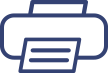 全ページプリント(PCのみ)
全ページプリント(PCのみ)上のボタンをクリックすると、本マニュアル全体をWebブラウザーのプリント機能で印刷できます。
ただし項目が多いマニュアルはページ数が多くなり、全体の印刷には向きません。
プリントしたいページを開き、そのページだけをWebブラウザーのプリント機能で印刷することをおすすめします。
※ マニュアルの内容量によっては、印刷が始まるまで数分掛かることがあります。
※[全ページプリント]ボタンは、スマホ・タブレットではお使いになれません。
本マニュアルで使用しているソフトウェアライセンス情報やGoogle アナリティクス4の利用については、こちらをご覧ください。